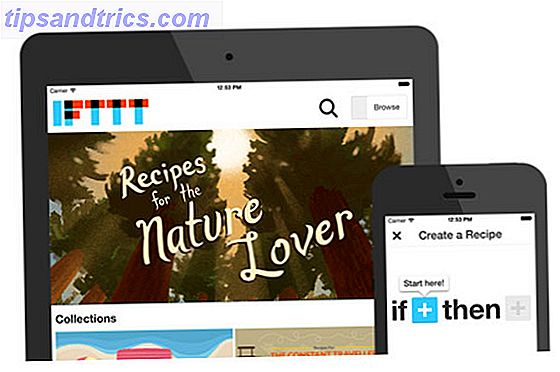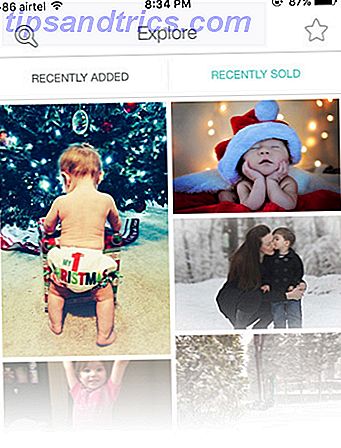Adobe Photoshop est la norme de l'industrie en matière de logiciel de retouche photo 10 Must-Know Compétences Photoshop d'introduction pour les photographes débutants 10 Must-Know Compétences Photoshop d'introduction pour les photographes débutants Dans ce guide, nous examinons certaines fonctionnalités de Photoshop., même si vous avez peu ou pas d'expérience de retouche photo. Lire la suite . Cependant, il peut être prohibitif pour de nombreux utilisateurs, surtout si vous ne prévoyez pas de l'utiliser régulièrement.
Heureusement, Adobe propose une version réduite du package appelée Photoshop Express . Il ne peut pas faire tout ce que son grand frère peut faire, mais il devrait être plus que suffisant pour donner un coup de fouet à vos photos. Mieux encore, il est disponible dans votre navigateur, ainsi que sur iOS et Android.
Voici comment commencer avec Photoshop Express et retoucher vos photos sans payer un sou.
Commencer
Tout d'abord, vous devez vous diriger vers la version en ligne de Photoshop Express. Vous pouvez également télécharger l'application pour votre appareil mobile.
Ensuite, cliquez sur Télécharger une photo . Vous aurez besoin d'une image au format JPEG, et elle ne peut pas dépasser 16 MP ("mégapixels").
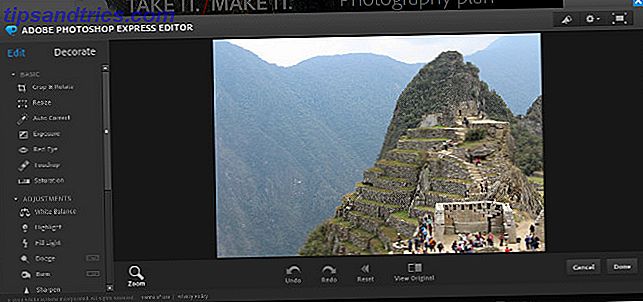
Vous devriez voir un écran semblable à celui ci-dessus. Maintenant, nous pouvons commencer à modifier notre photo Ce site montre exactement comment une photo a été éditée dans Lightroom Ce site montre exactement comment une photo a été éditée dans Lightroom Cet outil en ligne astucieux décompose tout JPEG photographique dans chaque édition appliquée en utilisant Adobe Lightroom. Lire la suite .
Recadrage, rotation et redimensionnement
Photoshop Express est idéal pour faire des ajustements aux dimensions de vos photos. Sélectionnez Rogner et pivoter dans la section Basique du menu sur le côté gauche de votre écran pour accéder à ces outils.

D'abord, nous allons recadrer notre image. Utilisez la liste déroulante Dimensions de recadrage pour sélectionner si vous souhaitez que votre image se conforme à un taux fixe ou non, puis ajustez les poignées à chaque coin.

Je veux mettre l'accent sur le côté droit de la photo, donc je vais choisir l'option Freeform et recadrer l'image pour qu'elle soit plus grande que large.

Je suis heureux de la façon dont cela semble, mais ce serait un bon moment pour utiliser l'outil Redresser . Le curseur facilite la rotation de votre image, ce qui peut s'avérer utile si vous travaillez avec une photo comportant de nombreuses lignes droites.
Par exemple, si vous modifiez une image d'un horizon urbain, vous voudrez probablement que toutes les lignes verticales qui composent les bâtiments soient aussi droites que possible.

Ensuite, il est temps de redimensionner la photo Comment facilement redimensionner des images dans Photoshop Comment facilement redimensionner des images dans Photoshop Avez-vous déjà eu besoin de redimensionner plusieurs images à la fois? Voici le moyen facile de le faire en utilisant Photoshop. Lire la suite . Il y a des boutons en haut de l'écran qui offrent des préréglages pour les images de profil de médias sociaux et les appareils mobiles. Toutefois, si vous souhaitez un contrôle plus précis, choisissez Personnalisé et définissez vos dimensions manuellement dans les deux champs situés à droite.
Ajustements de couleur
Lorsque vous prenez une photo, vous capturez une grande quantité d'informations relatives à la lumière et à la couleur - mais l'image obtenue peut ne pas refléter fidèlement les conditions de la journée. Heureusement, il est probable que votre appareil photo aura recueilli suffisamment de données pour apporter des corrections par la suite 5 façons faciles d'éclaircir les photos sous-exposées dans Photoshop 5 façons faciles d'éclaircir les photos sous-exposées dans Photoshop Nous prenons tous des photos sous-exposées de temps en temps. Si vous photographiez dans des conditions de faible luminosité ou de contraste élevé, cela peut être inévitable. Heureusement, il est facile de corriger dans Photoshop. Lire la suite .
Photoshop Express n'offre pas le même contrôle précis sur des éléments tels que Color Balance et Levels que vous trouverez dans la version complète du logiciel. Cependant, ses préréglages sont assez bons pour apporter des améliorations notables à vos images brutes.
Commençons par Exposure, qui se trouve dans la section Basic du menu des outils.

Ci-dessus, vous pouvez voir la version originale de la photo au milieu, avec les deux extrêmes des options d'exposition de chaque côté. Vous n'utiliserez probablement pas ces extrêmes aussi souvent, mais cela illustre bien ce que fait l'outil. C'est bon pour faire ressortir la lumière ou l'ombre, en fonction de ce que votre image est manquante.
Ensuite, nous allons passer à Saturation, qui est également dans la section Basic du menu des outils. Les modifications du niveau de saturation d'une photographie produisent de grands effets, mais il est essentiel de se rappeler que moins c'est plus.

Voici l'image à quatre niveaux différents de saturation, avec l'original à l'extrême gauche. Comme vous pouvez le voir, l'extrême droite est presque sur le point d'être irréaliste, donc l'une des deux options du milieu est probablement le bon choix. Je vais opter pour la deuxième place à partir de la gauche, car je pense que cela correspond au bon équilibre.

Enfin, il y a l'outil Balance des blancs, que vous trouverez dans la catégorie Ajustements . Cela offre plusieurs profils différents qui sont adaptés à différents scénarios, comme un jour nuageux ou un éclairage fluorescent. Comme vous pouvez le voir sur les images d'aperçu ci-dessus, toutes les options ne seront pas appropriées pour chaque photo!
Cet outil est destiné à résoudre les problèmes de balance des blancs, plutôt que d'améliorer une image bien prise. Si votre image n'en a pas besoin, ne vous sentez pas obligé de l'utiliser.
Effets supplémentaires
Alors que les techniques ci-dessus vous aideront à peaufiner vos photos, Photoshop Express offre également certaines fonctionnalités qui vous permettront de faire de plus grands changements de style. Les outils répertoriés sous Effets s'apparentent aux filtres dans Photoshop proprement dit, et ils sont pratiques si vous voulez créer quelque chose de vraiment accrocheur.

Par exemple, l'image ci-dessus montre comment vous pouvez utiliser l'outil Pixelate pour modifier complètement l'aspect et la convivialité de votre photo.

L'outil Pop Color peut être utilisé pour sélectionner une couleur particulière, en changeant le reste de l'image en noir et blanc.

Voici l'effet Sketch, qui peut être utilisé pour un look stylisé et pictural.
Les effets disponibles dans Photoshop Express ne permettent pas une énorme quantité de personnalisation, mais ils sont capables de mettre des tours amusants sur vos images. Un guide rapide pour les filtres Photoshop et ce qu'ils font Un guide rapide pour les filtres Photoshop et ce qu'ils font Photoshop vient avec quelques dizaines de filtres de son propre et ceux-ci sont plus que suffisant pour les amateurs et les amateurs. Voici un guide rapide de ce qu'ils font. Lire la suite à la hâte. Essayez-les et voyez ce qui fonctionne pour vous!
Sauvegarde de votre image
Une fois que vous êtes satisfait de vos modifications, il est temps d'exporter votre image afin de pouvoir l'utiliser ailleurs.

Cliquez sur Terminé pour avoir la possibilité d'enregistrer votre travail.

Cliquez sur Enregistrer et accédez au dossier dans lequel vous souhaitez stocker l'image. C'est tout! Vous disposez maintenant d'une copie papier de votre photo, ce qui vous permet de fermer Photoshop Express en toute sécurité.
Besoin de plus de fonctionnalités?
Photoshop Express est un excellent outil à avoir en main, mais il a ses limites. Il a tout ce dont vous avez besoin pour la manipulation de base de photos, mais ses capacités ont loin de la portée de l'ensemble complet de Photoshop.
Si vous trouvez que Photoshop Express ne répond pas à vos besoins, cela vaut la peine d'essayer GIMP. C'est une alternative libre et gratuite à Photoshop GIMP vs Photoshop: Lequel vous convient le mieux? GIMP vs Photoshop: lequel vous convient le mieux? Photoshop est l'application d'édition d'images la plus populaire et GIMP est la meilleure alternative gratuite. Lequel devriez-vous utiliser? En savoir plus, et bien qu'il ne possède pas toutes les fonctionnalités de l'offre d'Adobe, il s'agit d'un logiciel très puissant.
Différents utilisateurs auront des priorités différentes lorsqu'il s'agit de leur choix de logiciel de retouche photo. Certains seront à la recherche de facilité d'utilisation et d'accessibilité, et Photoshop Express les servira bien. D'autres qui ont besoin d'un contrôle un peu plus serré préfèreront peut-être GIMP ou une autre option similaire.
La partie importante est de déterminer ce qui fonctionne pour vous - essayez quelques options différentes et voir ce qui convient.
Avez-vous un conseil pour obtenir les meilleurs résultats avec Photoshop Express? Ou avez-vous besoin d'aide pour vos modifications de photos? De toute façon, pourquoi ne pas rejoindre la conversation dans la section des commentaires ci-dessous?